イラストレーターって何?無料版できることやダウンロード方法について知りたいな。
こんな悩みに答えます。
イラストレーターはロゴやイラストを制作したい時に使われるソフトです。イラストレーターには無料版がありますが、その詳細について詳しく知らない方は多いはず。
そこで本記事では、イラストレーターの無料版のできることや、インストール手順まで詳しく解説していきます。
この記事を読むことで、イラストレーターを使う際に知っておくべきことをしっかり理解することができますよ。
イラストレーター(Illustrator)とは
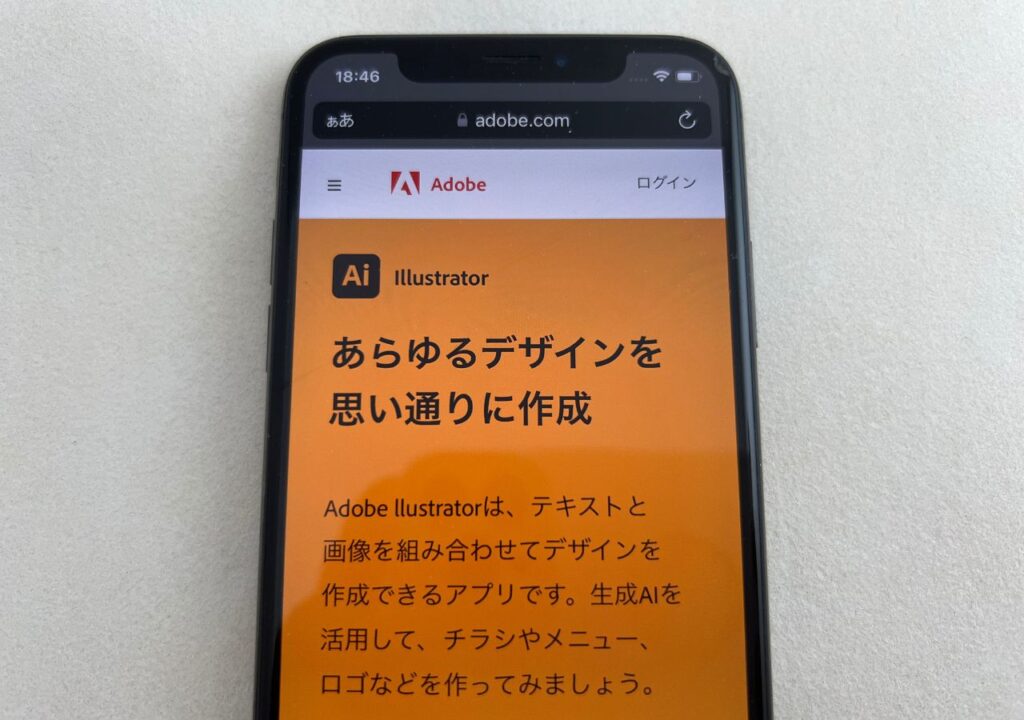
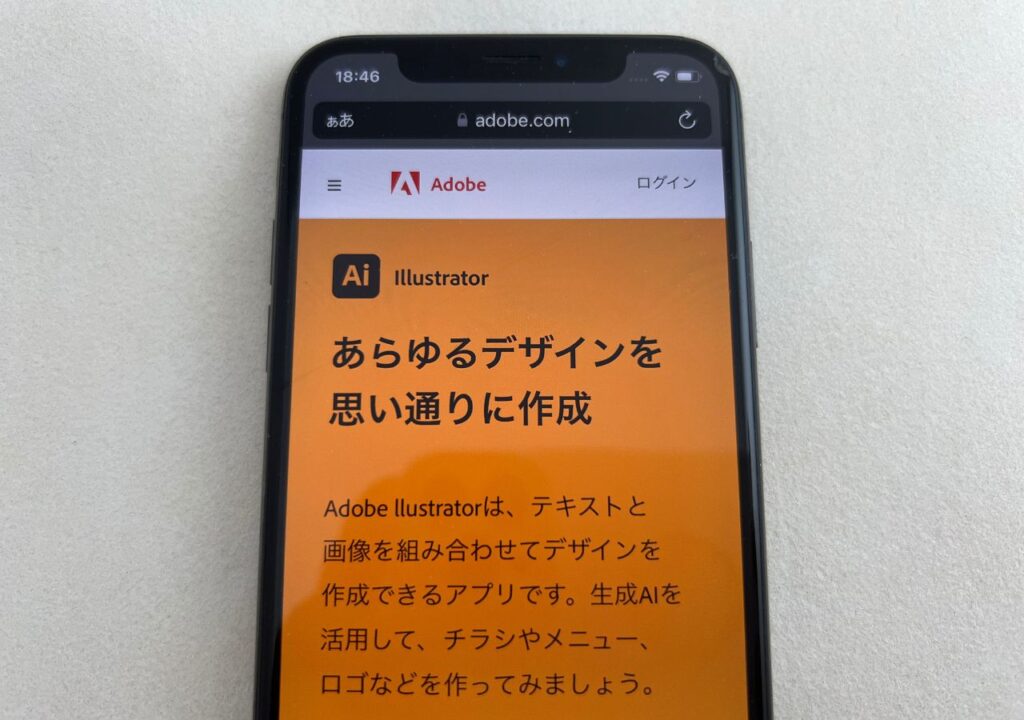
イラストレーターとは、ロゴやイラストのデザイン、インフォグラフィックの制作に特化したソフトです。
プロのデザイナーからも絶大な支持があり、世界中のクリエイターが愛用しています。できることは下記の通り。
- オリジナルロゴやイラストの作成
- ポスターやチラシの作成
- 名刺の作成
- LINEスタンプの作成
イラストレーターは線や図形などを使った作業が得意なので、表やグラフを作るときにも便利です。
デザインソフトとして「Photoshop」や「Adobe XD」と混同してしまう方がいますが、機能やツール、用途が異なります。
イラストレーターの体験版(無料版)とは
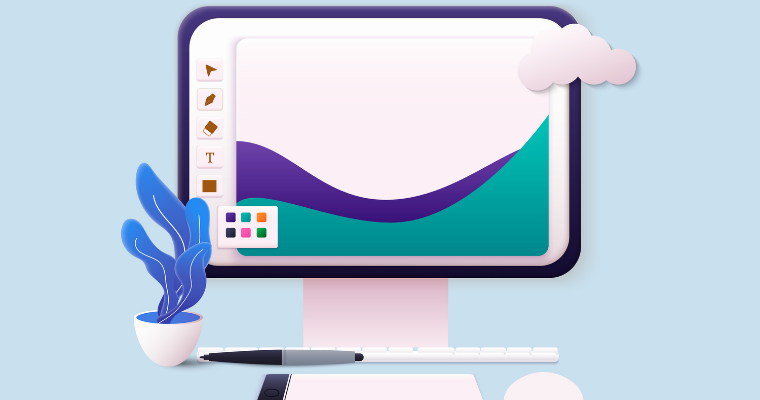
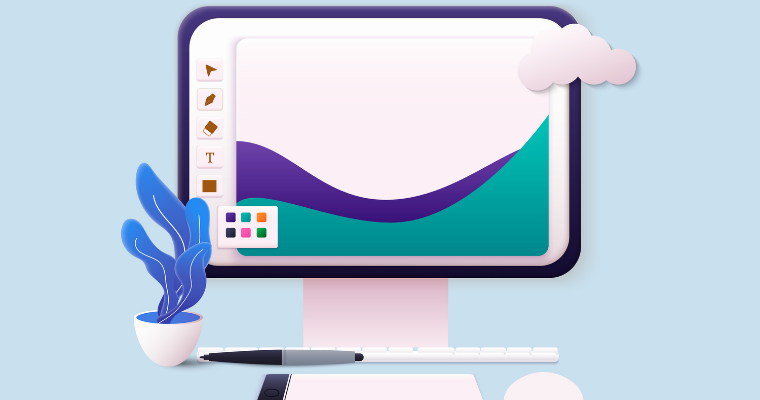
イラストレーターの無料版とは、有料版のイラストレーターの7日間のことを指します。
- 無料体験版は製品版と同じ機能が利用できる
- 無料体験期間は登録完了日から7日間
- 無料体験期間が終了すると自動でサブスクリプションに移行する
- 無料体験期間中はいつでも解約可能であり料金は発生しない
- PCとiPadのみ利用可能
- 無料体験の後でも学生割引は適用される
イラストレーターは永久的に無料で利用することはできませんが、世界中のクリエイターが製品版を購入しています。
イラストレーターの7日間無料体験版を利用したい方は「イラストレーターの無料版(体験版)をインストールする手順」をご覧ください。
イラストレーター(Illustrator)の無料版でできることは?5つ特徴を解説
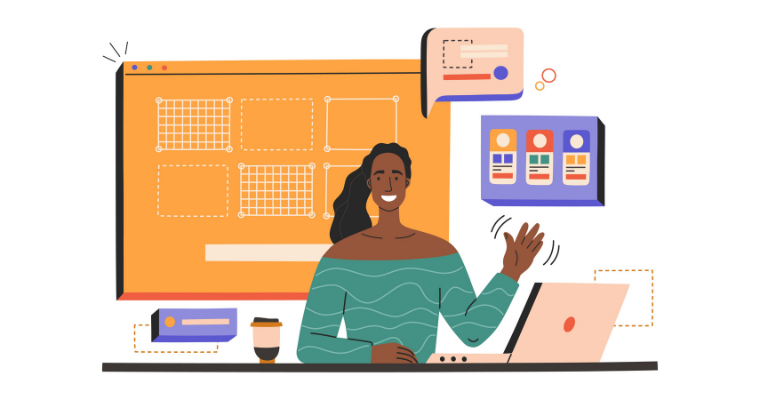
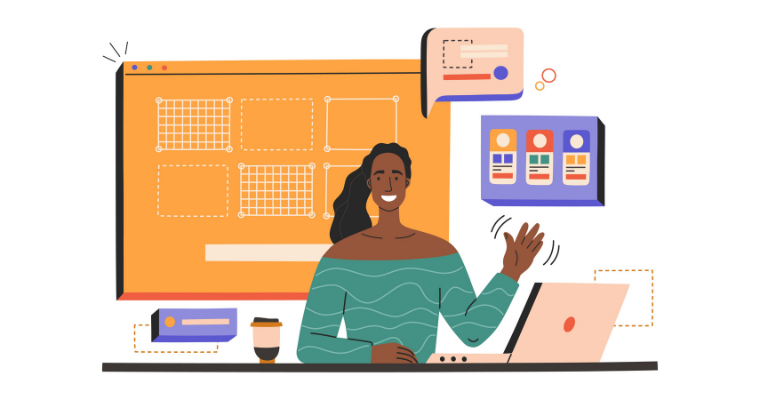
デザインツールの決定版として人気のIllustrator。前述したように、無料版と有料版でできることに違いはありません。
次にIllustratorの一般的な機能を5つ解説していきますので、ポイントを必ずチェックしておきましょう。
図やイラストを自由に描ける
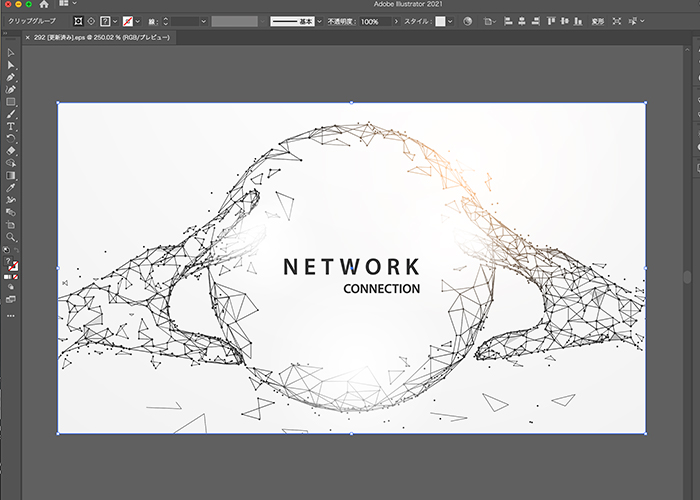
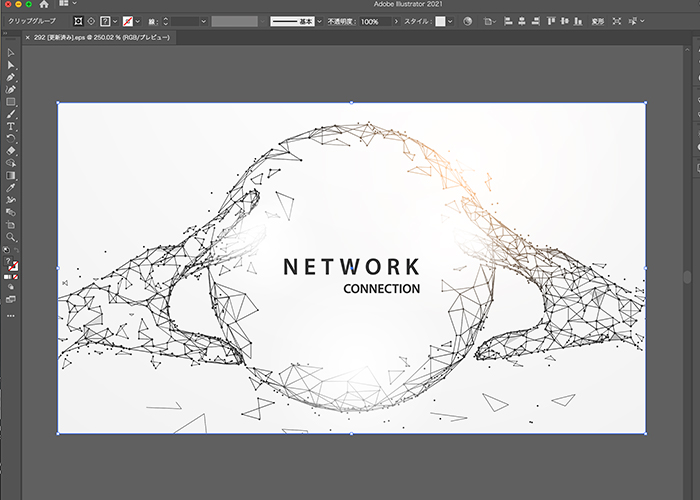
イラストレーターは線や点、図形を使ったイラストを描きやすい特徴があります。
直線や曲線で1つひとつのパーツを描き、それぞれを組み合わせることで自由なイラスト表現が可能です。
文字や図形を自由に配置できる
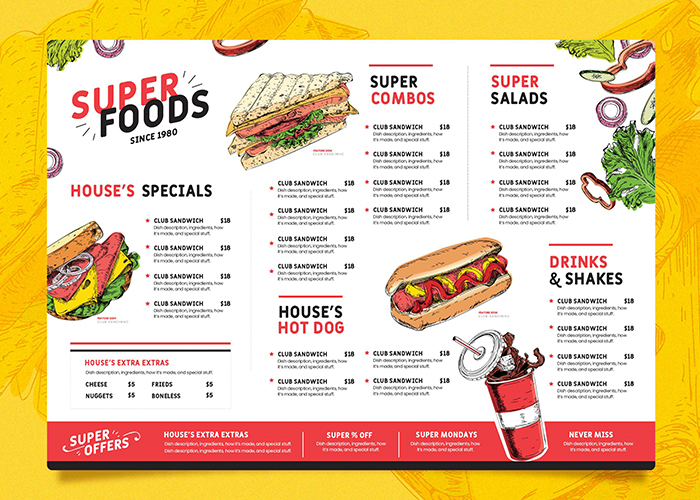
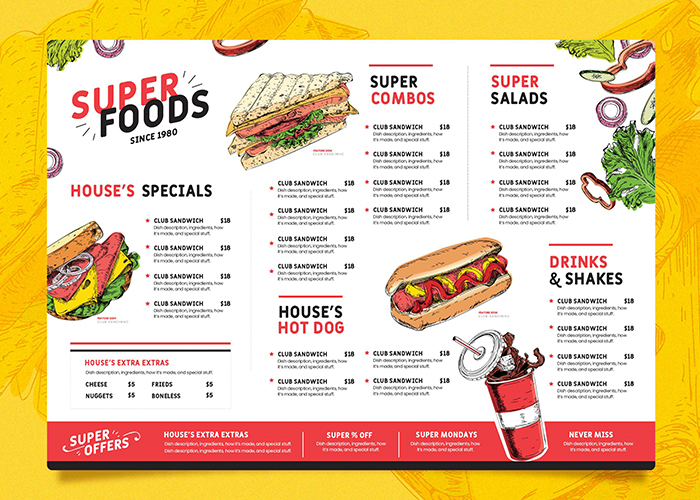
「ペンツール」や「ダイレクト選択ツール」の操作性が便利で、文字や図形を自由に配置することができます。
行間などのバランスも整えやすいので、チラシやパンフレットなどの作成にも最適です。
拡大・縮小しても画質が劣化しない


スマートフォンや一眼カメラなど「ビットマップ画像」の場合、画像のサイズを変更すると画質が劣化します。
このような画質の特徴を活かし、イラストレーターはポスターやチラシ、パンフレット制作などの広告分野で活躍しています。
印刷サービスも便利


Illustratorで作成したデータは、印刷業界の標準形式に対応しているため、高画質かつ高品質の作品をスムーズに印刷できます。
無料テンプレートやフォントを使用できる
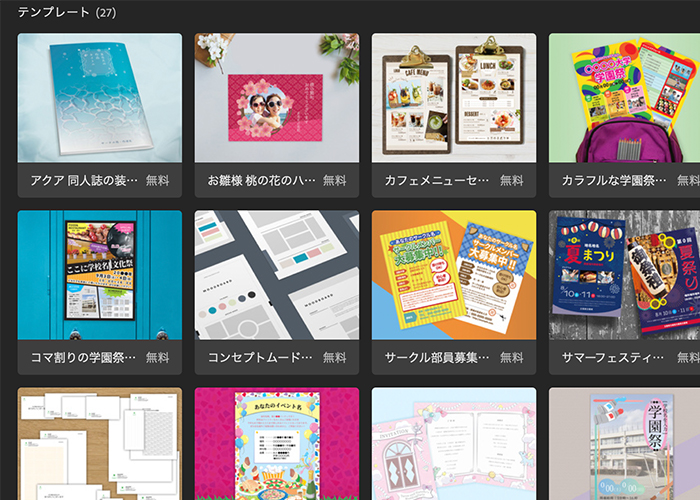
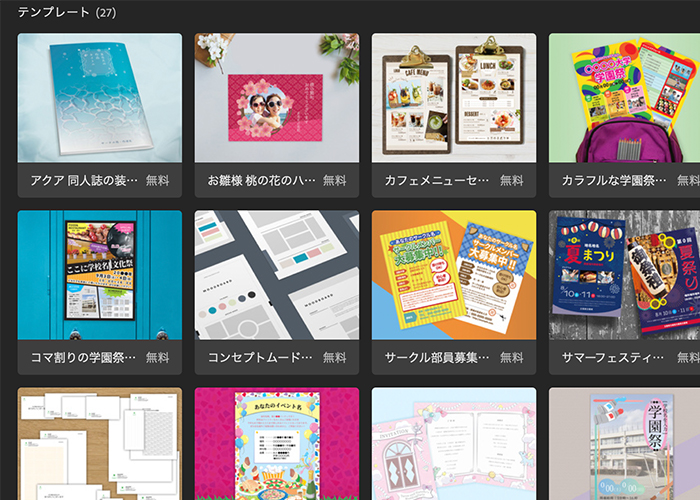
イラストレーターは無料テンプレートやフォントのバリエーションが豊富なのも魅力です。
初心者でも簡単に「フードメニュー」や「学園祭のチラシ」、「名刺」を作ることができます。
さらにイラストレーターに搭載しているテンプレートはカスタマイズも可能なので、自分好みのデザインに仕上げられます。
イラストレーター(Illustrator)の料金価格
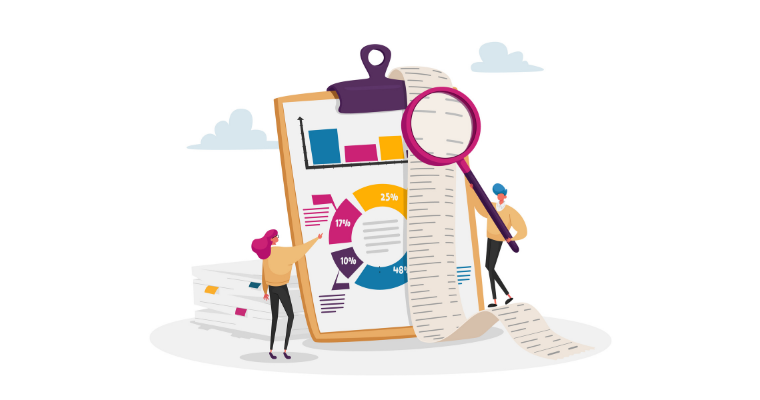
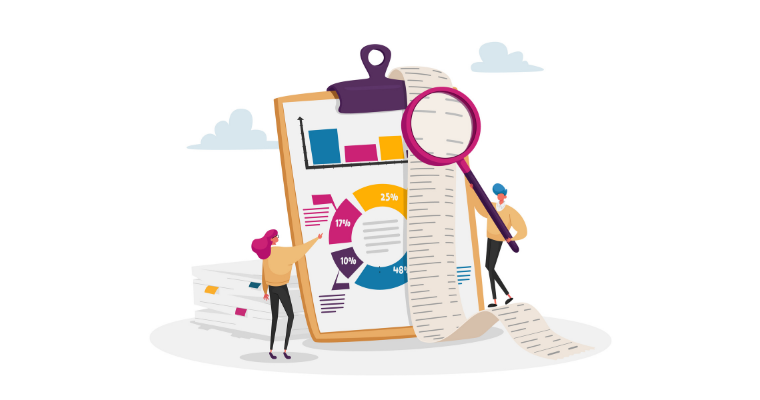
イラストレーターの料金価格は下記の通りです。
| プラン名 | 年額料金 | 月額料金 |
|---|---|---|
| 年間プラン(一括) | 34,680円 | 2,890円 |
| 年間プラン(月々) | 39,360円 | 3,280円 |
| 月々プラン | 59,760円 | 4,980円 |
長期的な視点で考えると、もっともお得に購入できるのは年間プラン(一括)だとわかりました。
一括購入が難しい方は、年間プラン(月々)払いがおすすめです。また数ヶ月程度の使用なら月々プランが適しています。
「イラストレーターを試しに使ってみたい」「使用感を確かめてから契約したい」方は、ぜひ7日間の無料体験版を試してみてください。
\ まずは無料体験版から /
3種類以上のソフトを使いたいならAdobe CCがおすすめ
・イラストレーターとフォトショップ、Premiere Proを使いたい
・お得に複数の単体ソフトを契約したい
もし複数(3つ以上)のソフトを使いたいと思っているなら、単体プランで契約するのではなく「Adobe Creative Cloudプラン(Adobe CC)」がおすすめです。


写真加工・編集・イラスト制作・動画編集など、Adobeの主要ソフトが揃っているため、まさにクリエイター向けのプランと言えるでしょう。
| ソフト名 | 価格 (単体プラン・年間月々払いの場合) |
|---|---|
| Illustrator (イラストレーター) | 3,280円 |
| Photoshop (フォトショップ) | 3,280円 |
| Premiere Pro (プレミアプロ) | 3,280円 |
| Adobe CC (コンプリートプラン) | 7,780円/月 *年間プランの場合 |
このように3種類のソフトを単体プランで契約した場合、月々9,840円かかりますが、Adobe CCの個人プランは、月々7,780円と毎月2,060円お得に使うことができます。
そのため、コンプリートプランを利用することで、コスパよく最新のアドビ製品を使うことができますよ。
\ まずは無料体験版から /
イラストレーターの無料版(体験版)をインストールする手順
次にイラストレーターの無料版(体験版)をインストールする手順を解説していきますね。
Adobeの公式ホームページにアクセス
イラストレーターの公式HPに移動し「無料で始める」をクリック。
\ まずは無料体験版から /
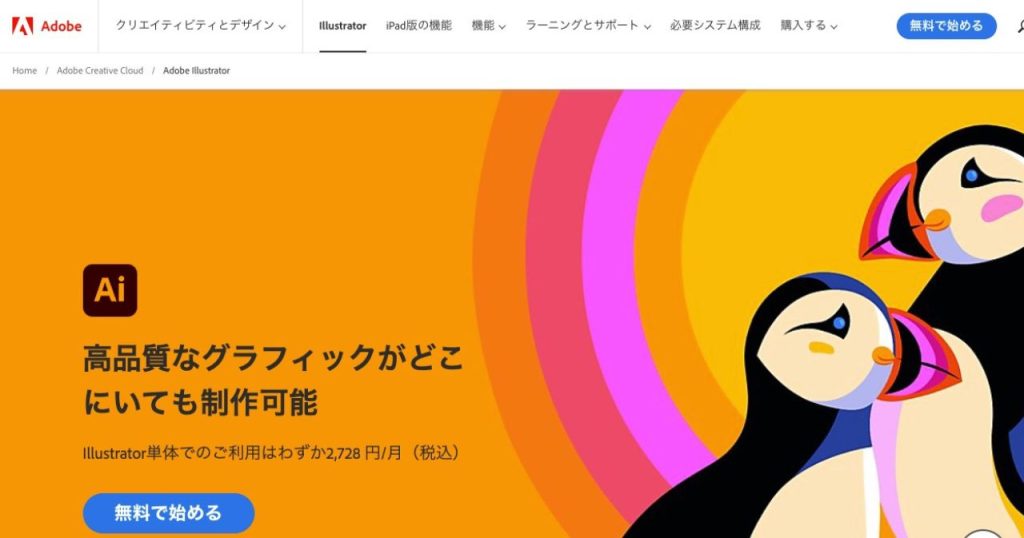
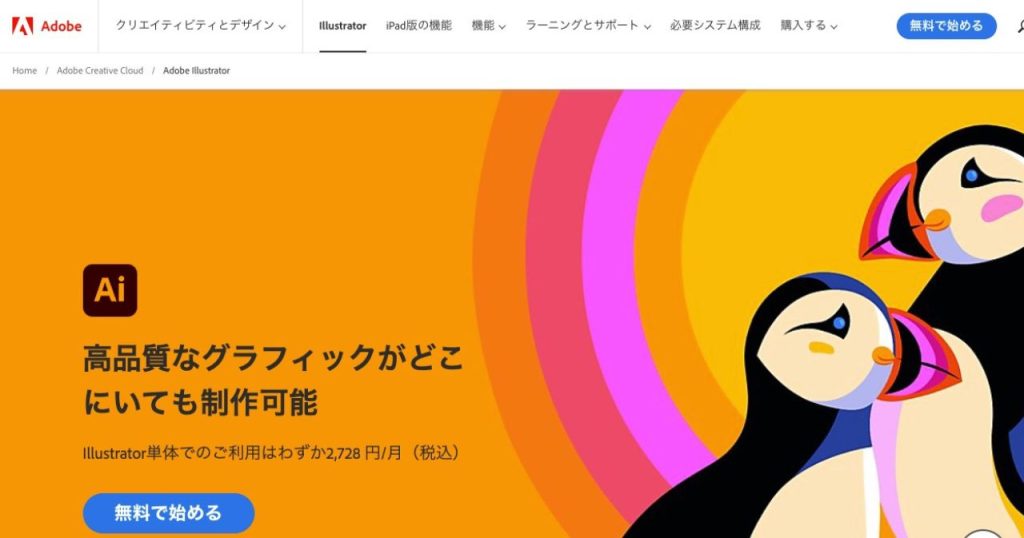
「無料で始める」をクリックすると下記の画面に移行するので、イラストレーター単体で利用するか、コンプリートプランで利用するか選択します。
今回は「Illustratorのみ」を選択して進めていきますね。
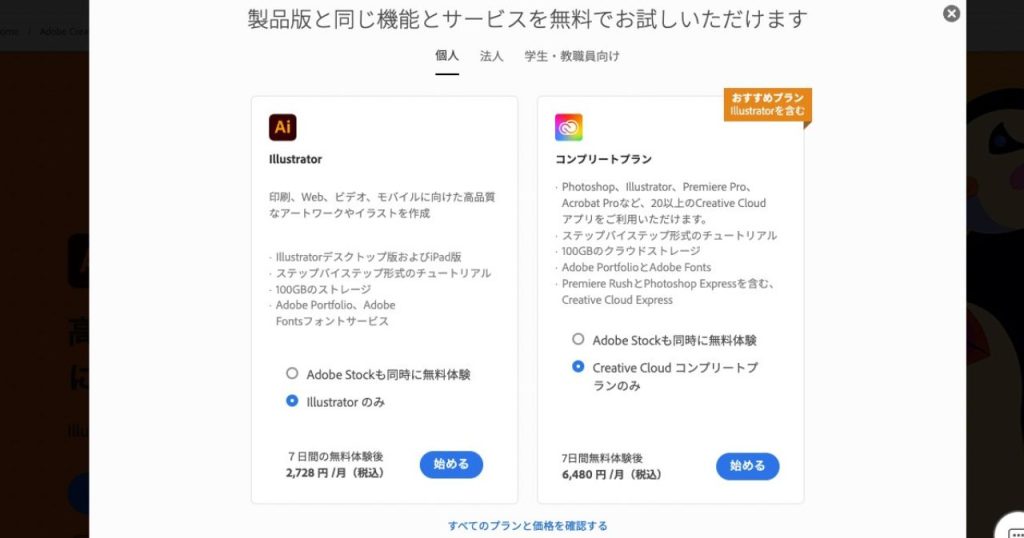
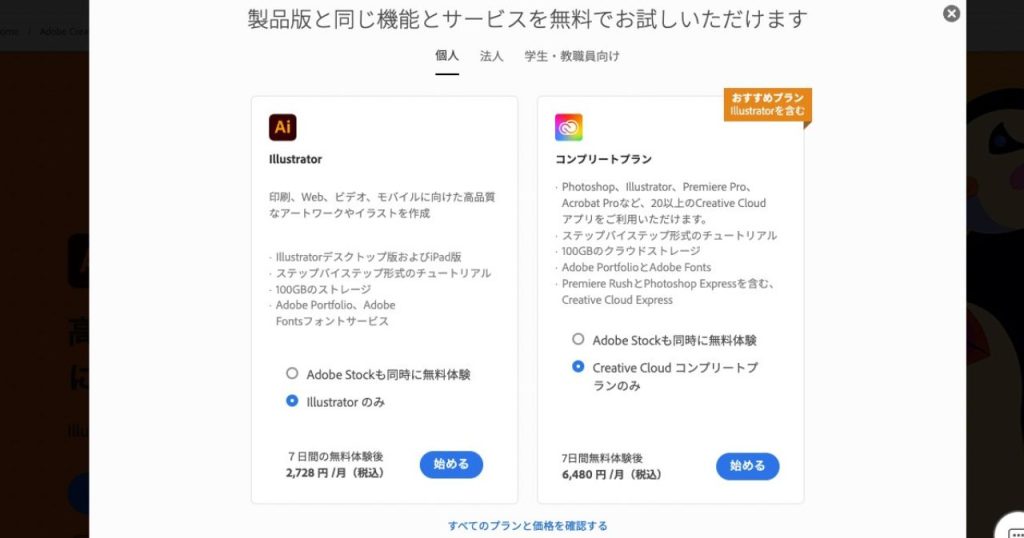
アドレスとパスワードを設定
プランを選択すると下記のようにメールアドレスの選択画面に移行するので、受信できるメールアドレスを入力します。
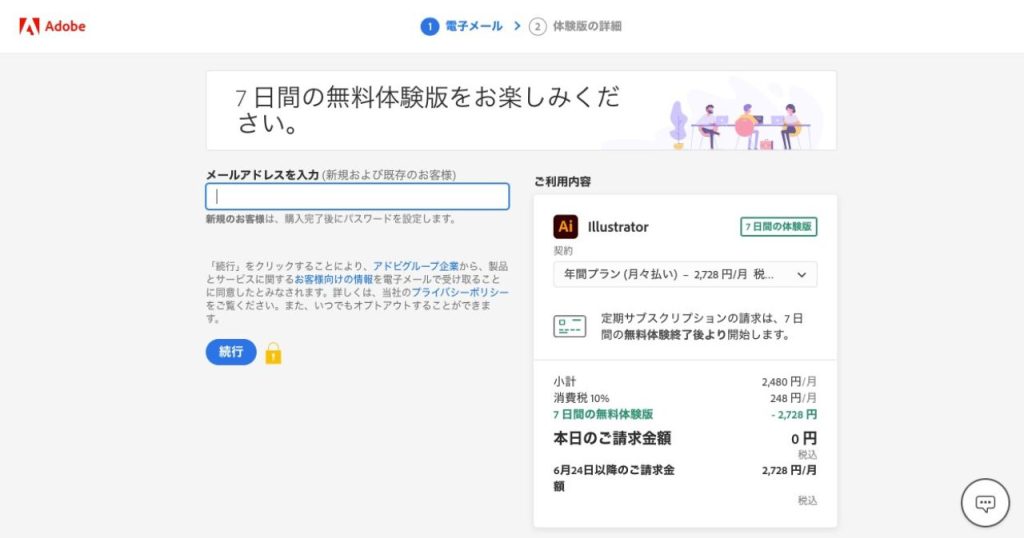
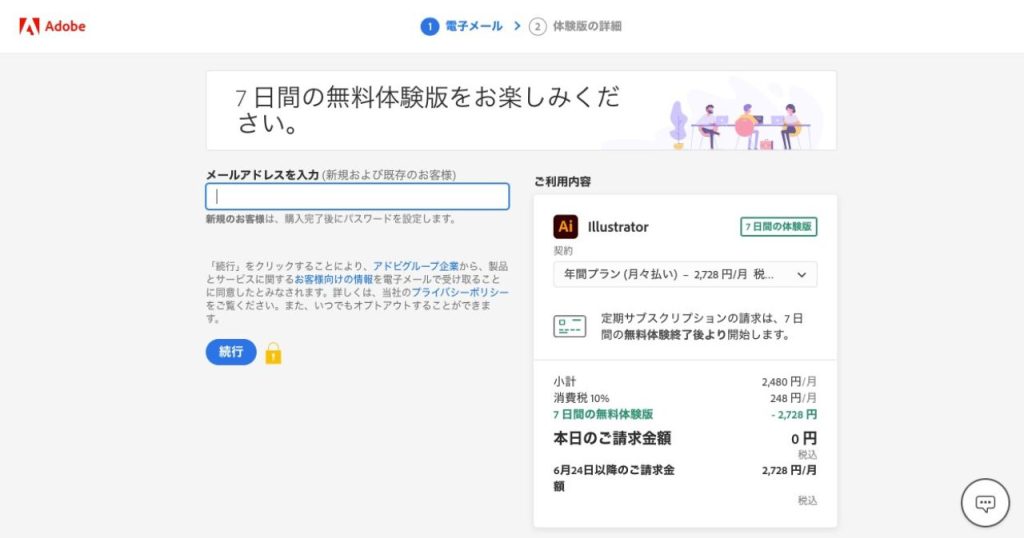
次にクレジットカード情報を入力していきます。下記赤枠部分の「お支払い方法を追加」の項目に、必要な情報を入れましょう。
加えて下記画面の右枠の「ご利用内容」の部分を確認し、プランに問題ないことをご確認ください。
全て入力が完了したら、一番下の「無料体験版を始める」をクリックして次に進みましょう。
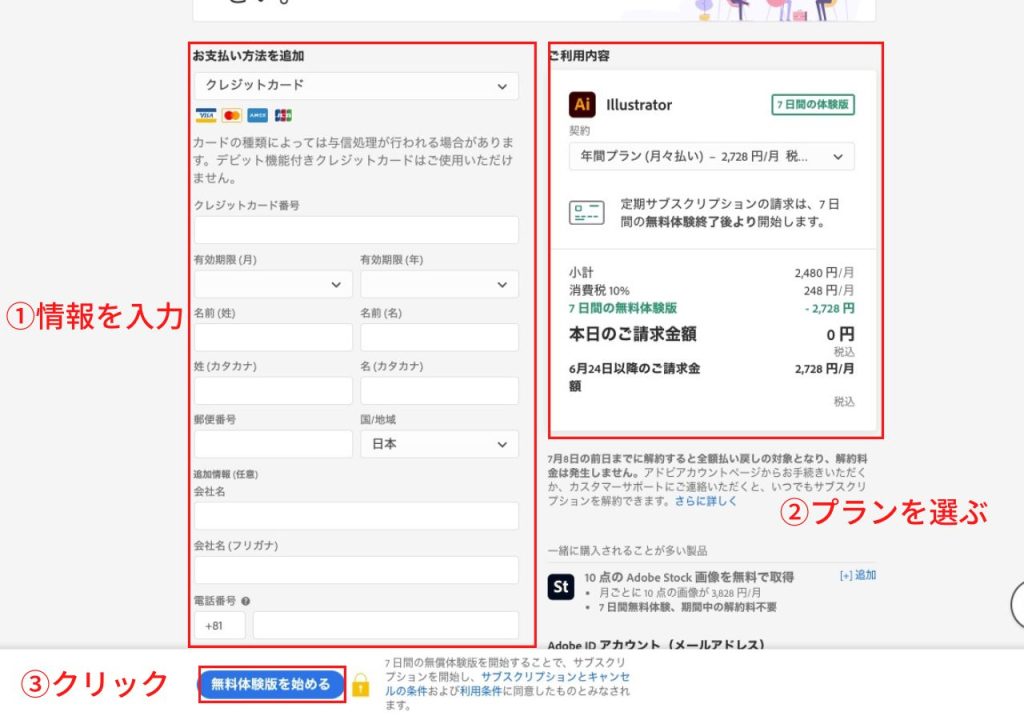
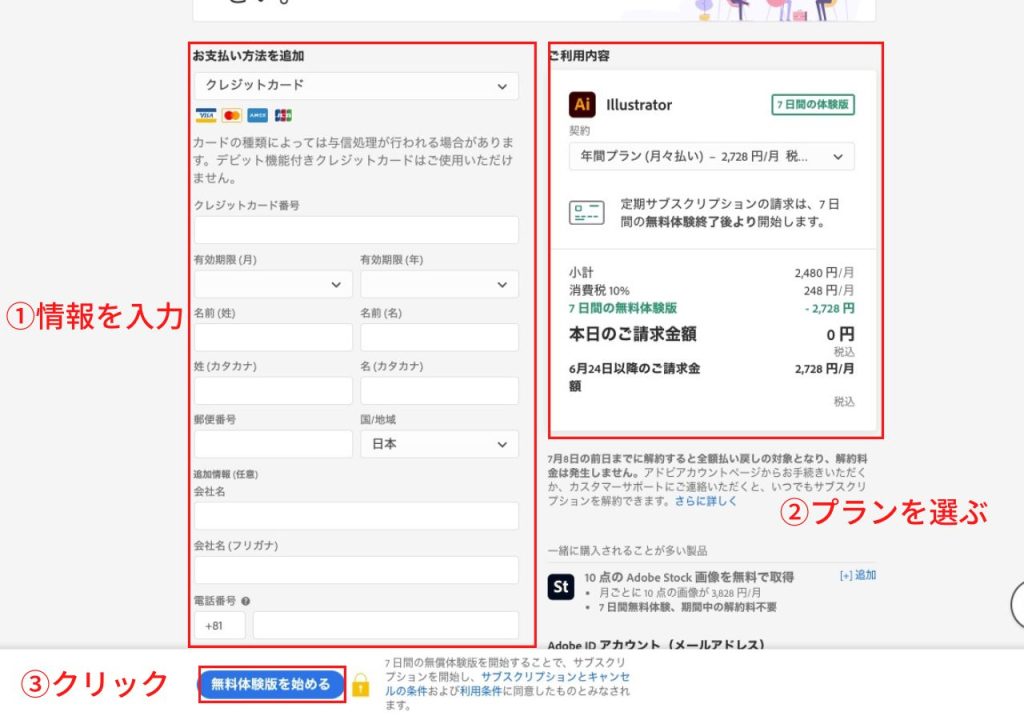
そうすると下記の画面に移行しますので「パスワードを設定」をクリックしてパスワードを設定していきます。
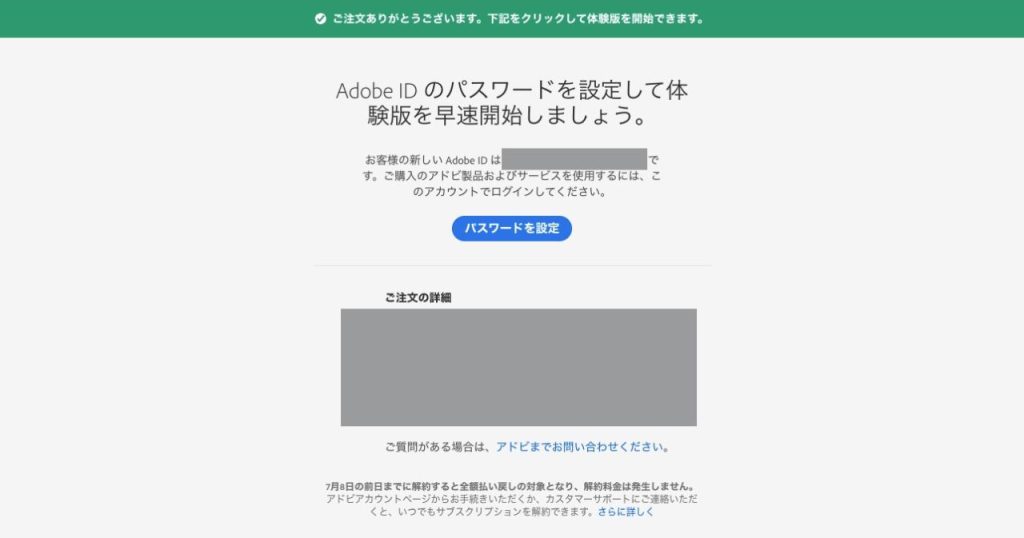
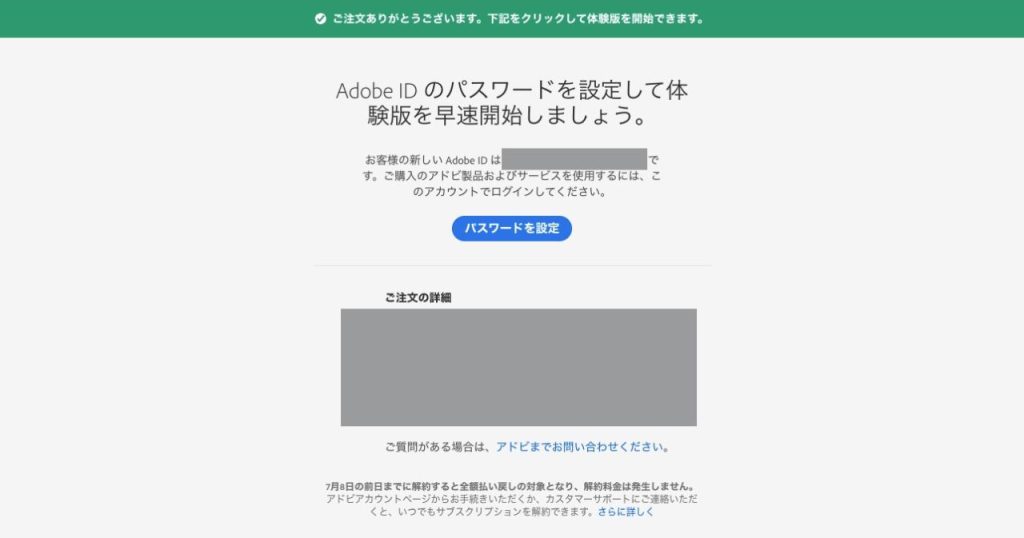
下記の画面に移行するので、自身でパスワードを設定しましょう。
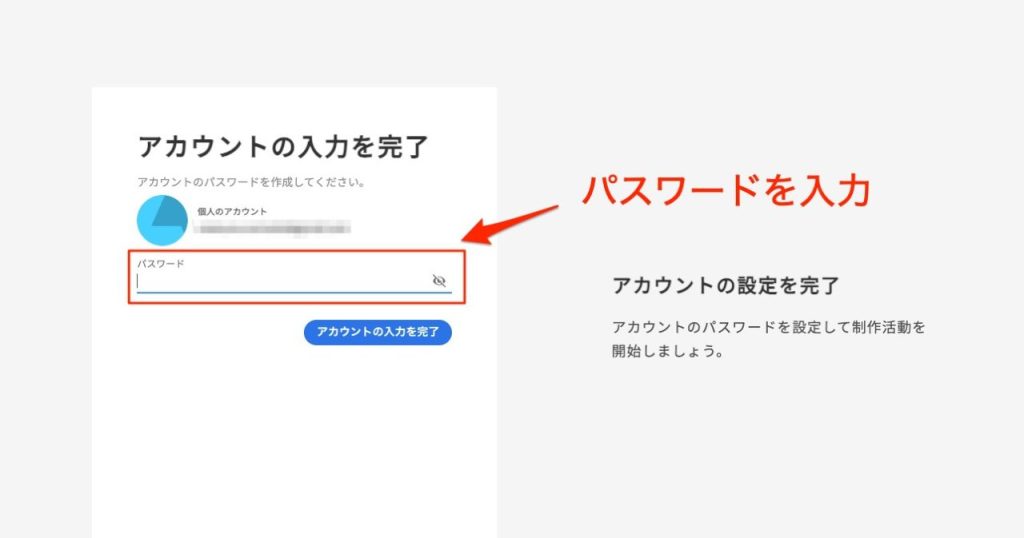
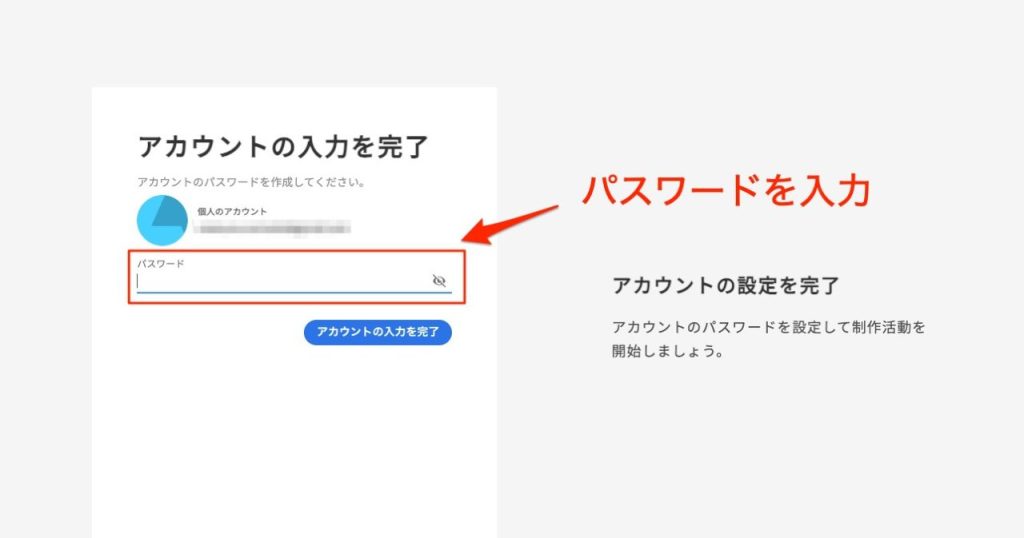
イラストレーターをダウンロード&インストール
パスワードを設定したら下記の画面に移行するので、Creative Cloudをダウンロードし、パソコンにインストールしていきます。
Creative Cloudを既にインストールしている方は開いてイラストレーターをインストールしましょう。
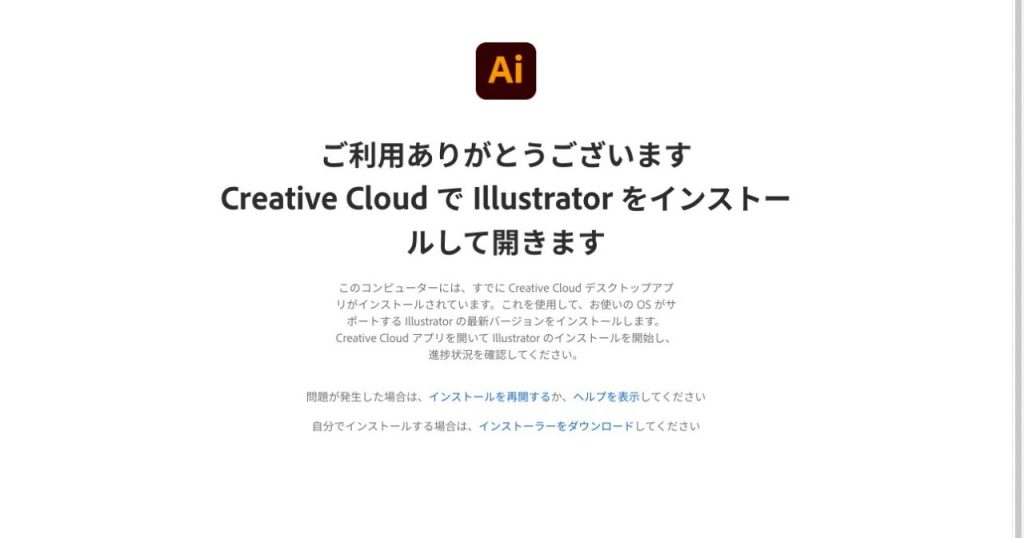
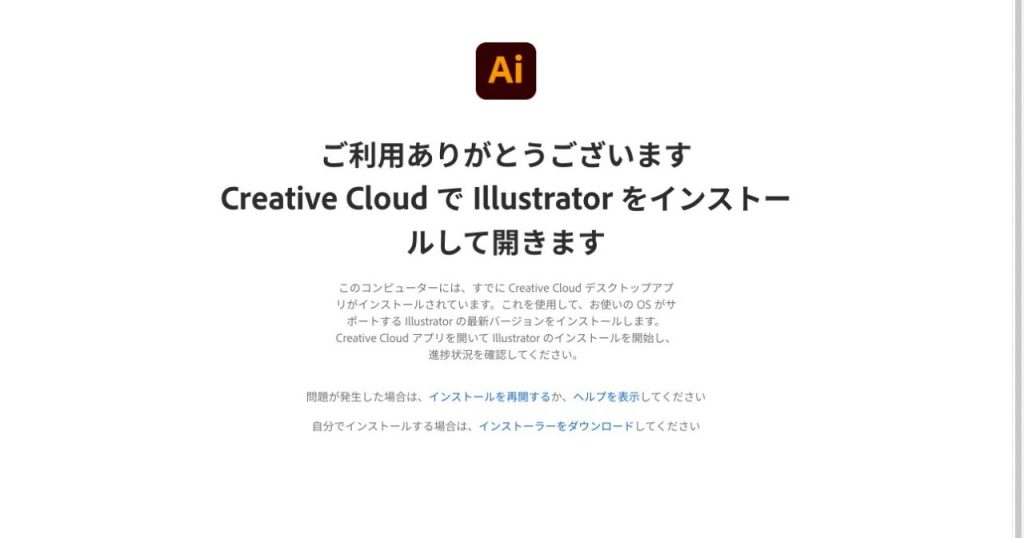
Creative Cloud内のイラストレーターのインストールが完了すると、下記のように開いて使えるようになります。
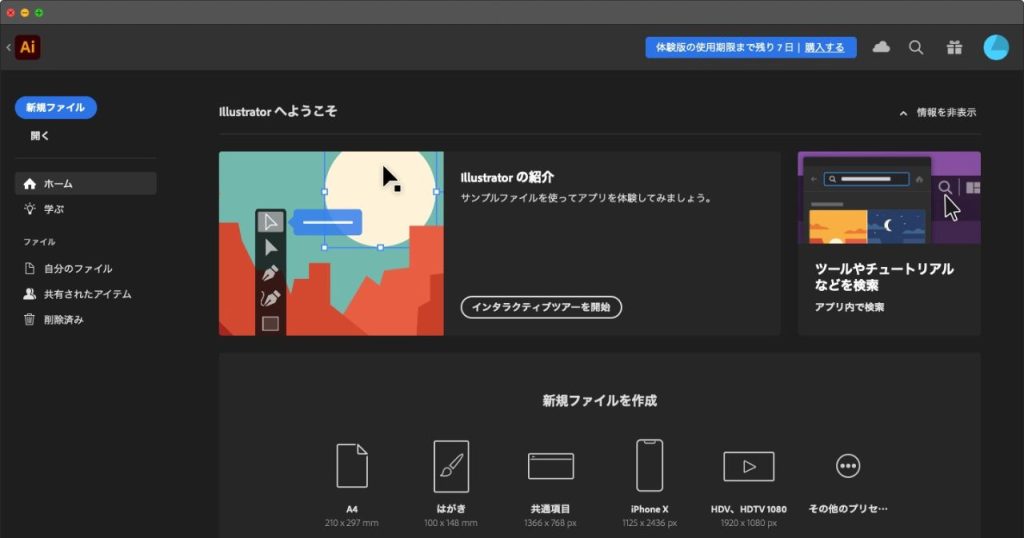
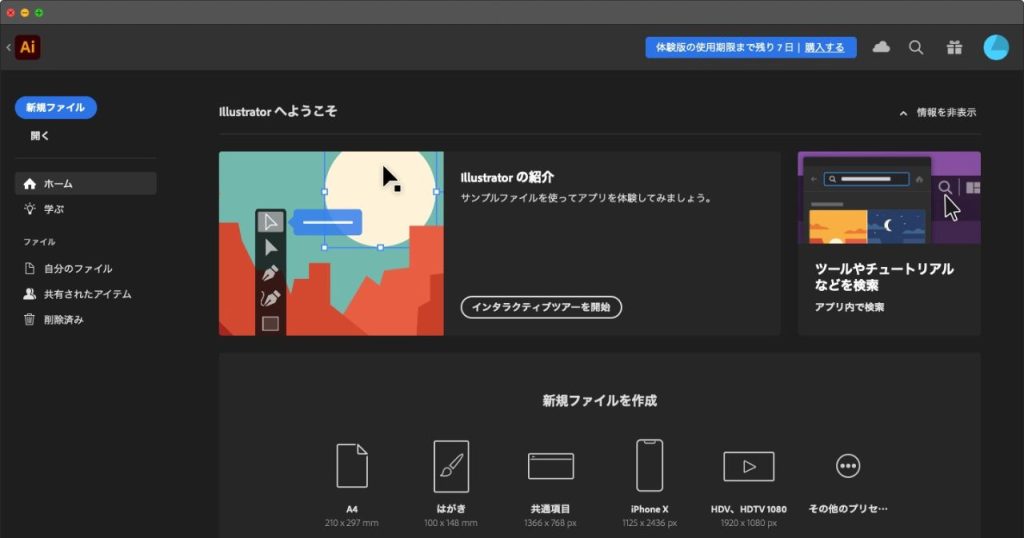
イラストレーターの無料版(体験版)をインストールする手順はこれで完了です。
まとめ
今回はイラストレーターの料金や使い方、機能についてご紹介しました。
- イラストレーターは永久的に無料で使用できない
- 7日間の無料体験版をリリースしている
- PhotoshopやAdobe XDとは用途が異なる
- 画像サイズを変更しても画質が劣化しない
- 3種類以上のAdobeソフトを使用するならAdobe CCがおすすめ
イラストレーターは線や点、図形を用いた描画に優れているため、オリジナルロゴやイラスト作成に便利だとわかりました。気になった方はぜひ試してみてください。


コメント